Как записывать встречи на Join.me с уведомлением других или без него
Хотите записать встречу на Join.me? В этой статье мы покажем вам 3 простых способа записи видео и аудио Join.me на свой компьютер. Если вы хотите добавить аннотации и получить высочайшее качество вывода, вам необходимо использовать стороннюю программу записи видео с экрана. Или вы можете использовать онлайн-запись экрана для бесплатной записи собраний Join.me. Это правда, что у Join.me есть возможность записать встречу на видео. Если вы подписаны на Join.me Pro или Business, вы можете отслеживать встречи внутри самого Join.me. В любом случае, просто прочитайте и выберите метод записи Join.me, который вы предпочитаете.
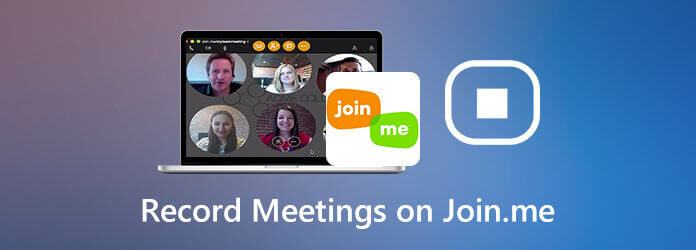
Рекомендуется использовать Мастер записи экрана Blu-ray как лучшее программное обеспечение для записи Join.me, особенно для подписчиков Join.me Lite. Версия Join.me Lite ограничена. Нет поддержки записи и потоковой передачи с веб-камеры. Доступны только фундаментальные инструменты. К счастью, здесь вы можете обойти ограничения Join.me и записывать встречи на Join.me без потерь.
Шаг 1Бесплатно скачайте, установите и запустите Blu-ray Master Screen Recorder. Чтобы записать собрание Join.me, выберите Видеомагнитофон в основном интерфейсе.

Шаг 2Нарисуйте интерфейс Join.me, чтобы установить область захвата экрана. Давать возможность Системный звук для записи звука Join.me от других участников. Тем временем включите Микрофон записать встречу на Join.me своим голосом.

Шаг 3Нажмите РЭЦ чтобы начать запись на Join.me. Вы можете нажать эту кнопку еще раз, чтобы остановить запись собрания Join.me. в Предварительный просмотр окно, нажмите Играть для предварительного просмотра записанного видео Join.me. Используйте прилагаемый видеотриммер, чтобы вырезать ненужные видеоклипы. Последний шаг – клик Сохранять. Теперь вы можете получить записанное видео встречи Join.me в формате MP4. (Находить MP4-рекордер здесь)

Это также хороший выбор для записи встреч на Join.me с помощью Бесплатная онлайн-запись экрана Blu-ray Master. Функция бесплатной записи экрана позволяет пользователям записывать видео и аудио из Join.me в формат WMV. Хотя другие функции редактирования недоступны.
Шаг 1Посетите его онлайн-сайт. Нажмите Запустить бесплатный рекордер и быстро загрузите его программу запуска.

Шаг 2Выберите, какую область вы хотите захватить. Установите источник входного аудио с помощью Системный звук и Микрофон.

Шаг 3Нажмите РЭЦ чтобы начать запись встречи на Join.me в любое время. После записи Join.me нажмите Останавливаться чтобы завершить и сохранить файл записи.

Для подписчиков Join.me Pro и Business вы можете записывать звук и экран напрямую с помощью Join.me. После записи с помощью Join.me вы можете свободно делиться, скачивать или удалять запись встречи.
Шаг 1Загрузите Join.me. Затем начните встречу в Join.me, как обычно.
Шаг 2Выбери тройку Более икона. Выбирать Записывать из его списка. Перед началом записи Join.me все ваши посетители будут уведомлены.
Шаг 3Выбирать Остановить запись когда встреча Join.me завершится.
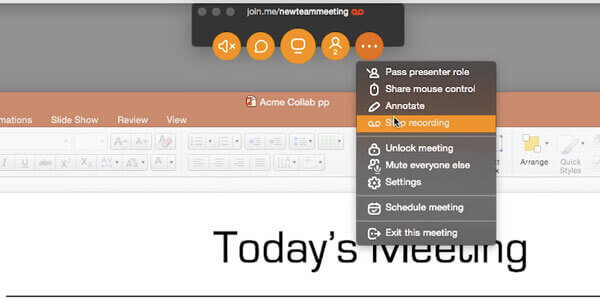
Где найти записанное вами видео Join.me?
Войдите в свою учетную запись Join.me. в Мои встречи вкладка, вы можете выбрать Записи чтобы получить доступ ко всем вашим записанным встречам Join.me.
Можете ли вы записывать встречи Join.me на телефон?
Да. Просто скачайте приложение Join.me на свой смартфон. Убедитесь, что вы подписались на план Join.me Pro или Business. Позже вы можете записать встречу в приложении Join.me, как указано выше.
Можно ли тайно записывать встречи Join.me?
Да. Только функция записи Join.me по умолчанию будет уведомлять других. Вы можете запустить Blu-ray Master и его бесплатный онлайн-рекордер экрана для записи на Join.me без ведома других.
В общем, вы можете записывать встречи на Join.me тремя разными способами. Первые два метода позволяют тайно записывать встречи Join.me. Если вы не против, чтобы Join.me уведомлял других, вы также можете использовать встроенную функцию записи. Или вы можете скачать бесплатную версию Blu-ray Master Screen Recorder и попробовать.
Больше чтения
Что делать, чтобы исправить черный экран OBS Game Capture во время записи
Хотите знать, как исправить черный экран OBS во время съемки? Вы просто пришли в нужное место. Вот действенные методы устранения неполадок с черным экраном при захвате OBS и альтернатива устройству записи игр.
Решения для устранения проблем со снимком экрана Movavi
В Movavi Screen Capture возникли проблемы? В этом посте представлены подробные решения по устранению проблем со звуком при записи при использовании Movavi Screen Capture.
Захват изображения не показывает фотографии или все фотографии? Как это исправить?
Вы сталкивались с тем, что при захвате изображений не отображаются фотографии или все фотографии на iPhone? В этом посте будут представлены полные решения по устранению проблемы с захватом изображения, не распознающей проблему iPhone.
4 лучших смарт-телевизора со встроенным DVD-плеером — ТВ-DVD-комбо
Есть ли в смарт-телевизорах встроенный DVD-плеер? Какой телевизор со встроенным DVD-плеером лучше? Выпускает ли Samsung комбинированный телевизор с DVD? В этом посте вы можете выбрать из 4 лучших смарт-телевизоров со встроенным DVD-плеером.